文字や図形を選択すると、右側に現在の色のリストが表示されますが、変更しようとしてもこの中に欲しい色が無い場合の色の作り方を解説します。
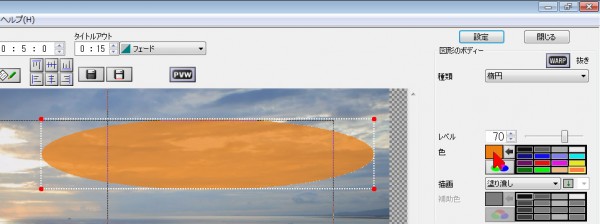
オブジェクト(文字や図形)を選択した状態で、「色」の矢印ボタンの左側の箱をクリックします。
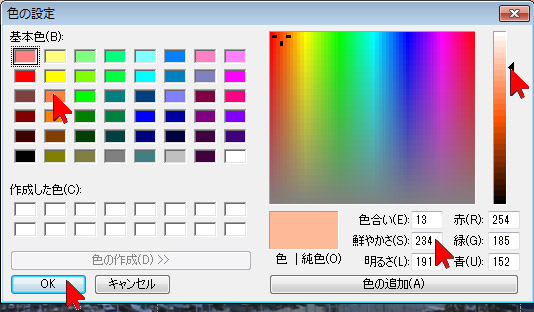
色の設定画面が開きますので、左側のリストから欲しい色を選択します。もしここにも無い場合は、右側で色を作ります。右端のスライダーを上下させて色の明るさを変更したり、鮮やかさの数値を変更すると良いでしょう。色が決まったら「OK」をクリックして画面を閉じます。
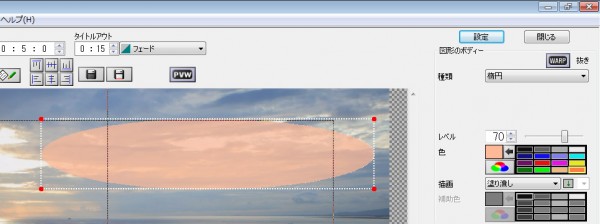
オブジェクトの色が指定した色に変更されます。


